Kartu nama terbaik dimulai dengan templat. Anda mungkin ingin membuat dan mencetak kartu nama pada stok Avery atau mencetak kartu nama berbeda pada lembar yang sama.
Tapi jika Anda hanya ingin mencetak lembar kartu nama, Anda bisa menemukan semua opsi yang diperlukan dengan mengklik File > Cetak.
-
Dari templat kartu nama Anda, klik File > Cetak.
-
Pilih printer yang tepat.
-
Di bawah Pengaturan, opsi yang harus perhatikan berada di bawah Halaman.
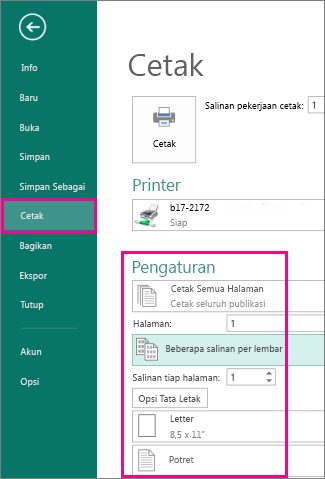
-
Jika Anda membuat kartu nama individual pada satu lembar, pilih Beberapa halaman per lembar untuk mencetak banyak kartu nama pada satu lembar. Jika Anda memilih templat yang berisi lembar penuh kartu nama, pilih Satu halaman per lembar.
-
Pilih ukuran dan orientasi kertas yang benar untuk dicetak ke kertas atau stok kartu nama.
-
-
Klik tombol Cetak di bagian atas layar.
-
Dari templat kartu nama Anda, klik File > Cetak.
-
Pilih printer yang tepat.
-
Di bawah Opsi pencetakan, pastikan bahwa Beberapa halaman per lembar dipilih.
-
Pilih ukuran dan orientasi kertas.
-
Klik tombol Cetak di bagian atas layar.










